Bagaimana Cara Membatalkan Publikasi Posting dan Situs WordPress?
Diterbitkan: 2021-10-18Mengelola situs WordPress membutuhkan alur kerja yang panjang untuk membuat, meninjau, dan menerbitkan konten. Ini adalah tugas yang relatif mudah ketika Anda mengelola semuanya sebagai individu. Namun, hal-hal bisa menjadi sulit ketika ada banyak orang yang terlibat dalam proses penerbitan konten. Hal ini dapat menyebabkan konten yang salah diterbitkan tanpa sepengetahuan administrator. Itu bisa berupa satu posting atau seluruh situs yang salah dipublikasikan untuk tampilan publik yang ingin Anda tahan. Pada artikel ini, kami akan menjelaskan cara membatalkan publikasi posting dan situs WordPress untuk menghapus konten yang dipublikasikan.
Sebelum melanjutkan
Dimungkinkan untuk membatalkan publikasi dan menghapus konten yang sudah diterbitkan dari situs WordPress Anda. Anda dapat melakukan ini untuk satu posting atau menghapus seluruh situs tergantung pada situasi dan kebutuhan. Namun, masalahnya muncul ketika Anda ingin menghapus posting lama yang Anda sadari salah diterbitkan lama.
- Google sangat cepat dalam merayapi Peta Situs XML Anda setiap hari dan mengindeks konten baru.
- Demikian pula, Anda mungkin telah membagikan pos di platform sosial seperti Facebook dan Twitter.
- Ada bot yang merayapi dan mengindeks halaman sebagai snapshot dalam urutan historis. Misalnya, archive.org memiliki miliaran halaman yang saat ini tidak tersedia secara langsung di internet.
Anda harus mengajukan permintaan penghapusan konten secara manual ke Google, memblokir akses bot dengan robots.txt dan menghapus postingan sosial. Selain itu, Anda mungkin perlu mengikuti jalur hukum jika perlu untuk konten super kritis yang salah dipublikasikan dan tersedia secara online. Kami tidak membahas semua hal ini dalam artikel ini dan mencakup konteks posting atau situs yang tidak diterbitkan dari sudut pandang akses langsung.
Membatalkan Penerbitan Posting dan Halaman Individual di WordPress
Jika Anda menemukan posting salah diterbitkan di situs Anda, ikuti langkah-langkah di bawah ini untuk membatalkan publikasi.
- Buka dasbor admin WordPress Anda dan navigasikan ke bagian “Postingan” atau “Halaman”. Untuk jenis posting khusus, Anda mungkin perlu menavigasi ke menu admin tempat Anda dapat melihat daftar semua posting Anda.
- Gunakan kotak pencarian untuk menemukan posting yang relevan dan klik untuk membukanya di editor.
- Saat Anda berada di editor Gutenberg, klik tautan "Beralih ke draf" yang tersedia di bagian atas di sebelah tautan pratinjau dan tombol perbarui.
- Sekarang posting akan diubah menjadi status draf dan Anda akan melihat tombol "Terbitkan" muncul alih-alih tombol "Perbarui".

Siapa pun yang mencoba mengakses URL posting akan pergi ke halaman 404 Anda yang menampilkan halaman tidak ditemukan kesalahan seperti di bawah ini.
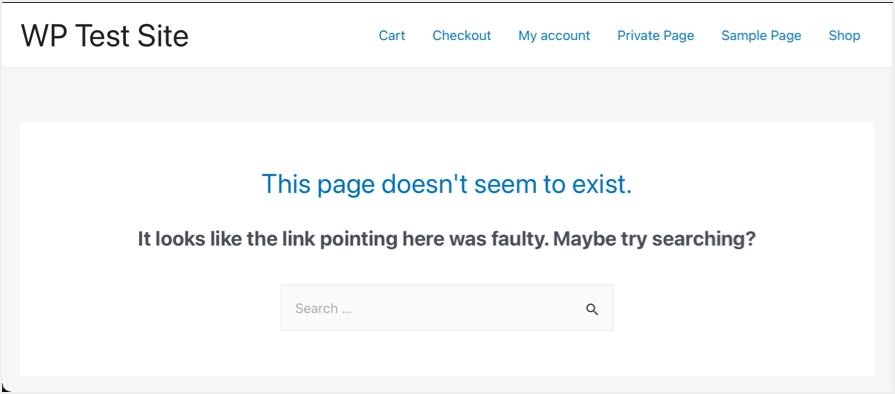
Ubah Visibilitas dan Tanggal Publikasi
Alih-alih mengubah status menjadi draf, Anda memiliki beberapa opsi lain untuk menangani situasi tersebut.
- Menunggu Peninjauan – Pilih kotak centang “Tertunda Tinjauan” untuk mengubah status menjadi “Tertunda”. Anda dapat dengan mudah memfilter posting yang tertunda dari halaman admin indeks posting untuk meninjaunya nanti dan menerbitkan ulang lagi.
- Pribadi – Di bawah kotak meta “Status & visibilitas”, klik tautan “Publik” yang ditampilkan pada opsi “Visibilitas”. Anda dapat mengubah visibilitas ke "Pribadi" sehingga tidak ada orang yang dapat melihat konten posting sementara Anda dapat melihatnya saat masuk ke panel admin.
- Password Protect – Atau, pilih “Password Protected” dan atur kata sandi untuk melindungi halaman yang diterbitkan dengan kata sandi. Seseorang yang melihat halaman harus memberikan kata sandi yang benar untuk melihat konten yang tersedia.
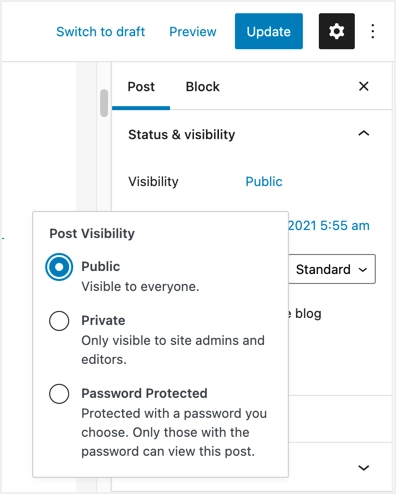
- Jadwal – Opsi selanjutnya adalah mengeklik tautan tanggal yang ditampilkan pada opsi “Terbitkan”. Anda dapat memilih tanggal di masa mendatang dari kalender untuk mengubah status kiriman menjadi “Terjadwal”. Anda akan melihat tombol "Jadwalkan" setelah memilih tanggal yang akan datang dan kiriman akan dipublikasikan secara otomatis pada tanggal yang dijadwalkan.
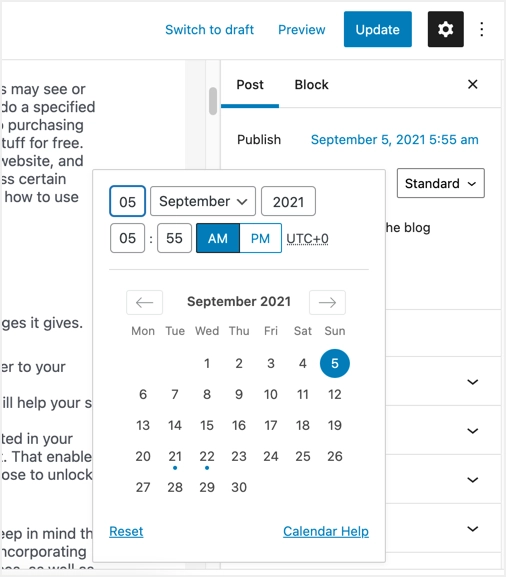
- Sampah – Opsi terakhir adalah menghapus postingan dengan mengklik tombol “Pindahkan ke Sampah”. Ini akan mengirim posting ke bagian "Sampah" saat melihat halaman indeks posting di panel admin. Anda dapat memulihkan pos yang dihapus dari sampah kapan saja dan memublikasikannya kembali jika diperlukan.
Batalkan Publikasi Posting di Editor Klasik
Mirip dengan editor Gutenberg, Anda dapat mengubah status di antarmuka Editor Klasik untuk membatalkan publikasi posting dan halaman. Anda dapat mengubah visibilitas atau tanggal publikasi dengan mengklik tautan "Edit" yang tersedia untuk opsi ini di kotak meta "Terbitkan".

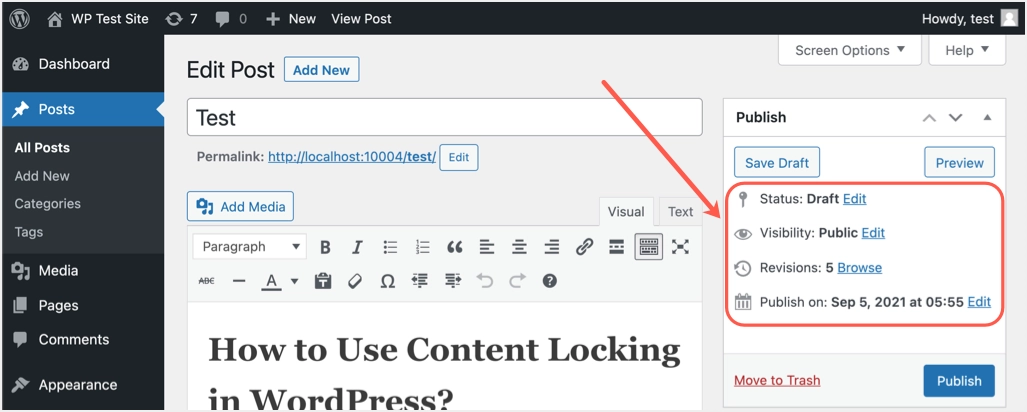
Batalkan Publikasi Postingan Secara Massal
Mirip dengan posting individu, Anda juga dapat membatalkan publikasi beberapa posting secara massal.
- Buka “Postingan” (atau menu “Halaman” untuk beberapa halaman) dan pilih postingan yang ingin Anda batalkan publikasinya.
- Klik pada tarik-turun "Tindakan massal" dan pilih opsi "Edit".
- Sekarang, klik tombol "Terapkan" untuk melihat daftar opsi yang tersedia untuk pengeditan massal.
- Klik tarik-turun "Status" dan pilih "Draf" atau status lain apa pun yang Anda inginkan.
- Terakhir, klik tombol “Perbarui” untuk menerapkan perubahan Anda.
- Anda dapat mengikuti instruksi serupa untuk mengatur ulang status kembali ke "Diterbitkan" untuk menerbitkan posting online sekaligus.
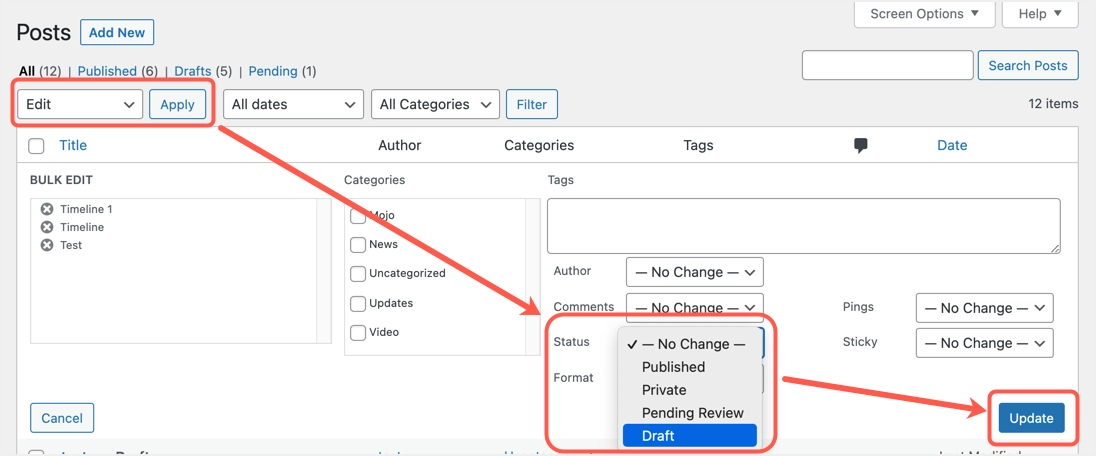
Atur Pengalihan
Seperti yang disebutkan, mengubah status menjadi draf dan opsi lain akan menyebabkan kesalahan halaman tidak ditemukan saat pengguna atau bot mesin pencari mengunjungi URL. Jika Anda tidak menginginkan ini, gunakan plugin seperti Redirection atau Rank Math untuk mengatur 301 redirect dan mengirim pengguna ke beranda Anda atau pos lainnya. Nanti jika Anda memperbarui posting dan menerbitkan lagi dengan URL yang sama, pastikan untuk menghapus pengalihan dan mengirimkan kembali URL ke Google untuk mengindeks konten Anda yang dimodifikasi.
Meskipun posting yang tidak dipublikasikan dihapus dari Peta Situs XML Anda secara otomatis, mungkin ada beberapa tautan di internet yang menunjuk ke posting yang tidak tersedia itu. Jika Anda tidak ingin memublikasikan ulang postingan tersebut, maka siapkan pengalihan 410. Ini akan memberi tahu bot mesin pencari bahwa halaman tersebut sengaja dihapus dan tidak akan tersedia lagi.
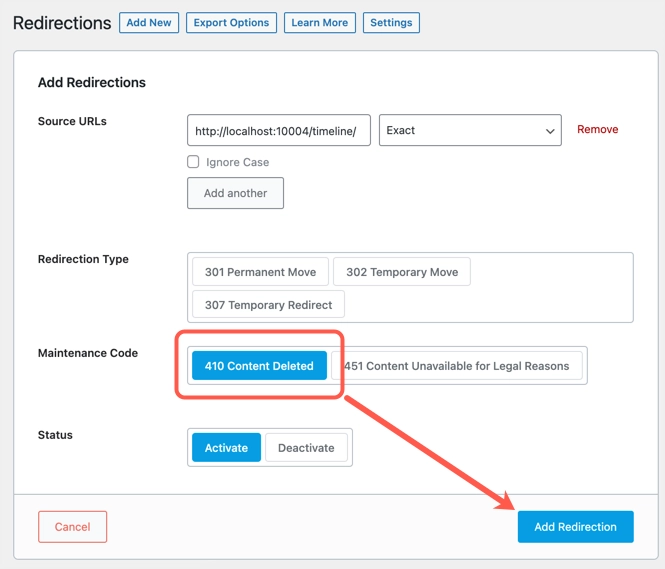
Google, Bing, dan mesin pencari lainnya akan langsung menghapus halaman yang mengembalikan kode status 410. Namun, pengguna akan melihat halaman 410 jelek yang mungkin akan menampilkan satu baris kesalahan alih-alih template halaman 404 yang indah yang biasanya tersedia dengan tema WordPress.
Batalkan Penerbitan Seluruh Situs WordPress
Jika Anda menggunakan platform seperti Weebly, ada opsi untuk membatalkan publikasi seluruh situs Anda dengan sekali klik. Ini akan mengarahkan semua halaman di situs ke halaman 404 dan Anda dapat mengaktifkan opsi ini kapan pun Anda mau. Sayangnya, WordPress tidak memiliki pengaturan default untuk membatalkan publikasi seluruh situs Anda. Cara mudahnya adalah memasang mode pemeliharaan atau plugin segera hadir dan menampilkan pesan khusus kepada pengguna Anda. Keuntungan plugin ini adalah secara otomatis mengarahkan semua halaman di situs Anda ke halaman pemeliharaan atau segera hadir.
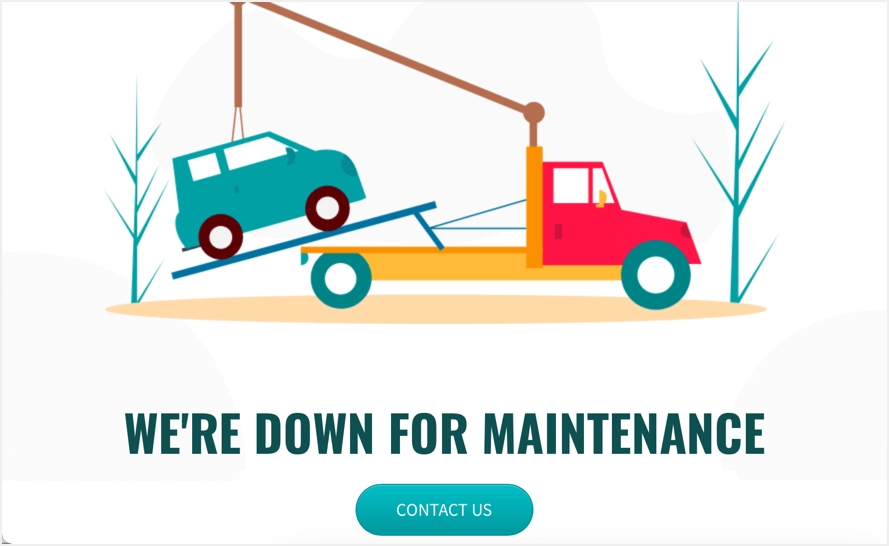
Anda juga dapat menonaktifkan pengindeksan mesin telusur dengan menavigasi ke bagian “Pengaturan > Membaca” dan mengaktifkan kotak centang “Hindari mesin telusur mengindeks situs ini”.
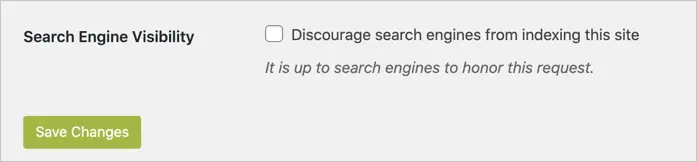
Ingat, meninggalkan mode pemeliharaan mungkin akan menghapus seluruh situs Anda dari Google dan mesin pencari lainnya. Mungkin perlu waktu lebih lama untuk pengindeksan ulang saat Anda memublikasikan ulang situs lagi. Oleh karena itu, gunakan opsi ini hanya jika Anda memahami apa yang Anda lakukan.
Kata-kata Terakhir
Anda dapat menggunakan salah satu metode yang disebutkan di atas untuk membatalkan publikasi posting WordPress. Namun, metode ini untuk penghapusan sementara posting dan Anda dapat memperbarui konten untuk menerbitkan ulang lagi. Jika Anda ingin membatalkan publikasi postingan secara permanen, buang postingan tersebut dan pastikan untuk mengikuti langkah-langkah yang diperlukan untuk menghapusnya dari Google dan platform sosial lainnya. Demikian pula, Anda dapat mengatur mode pemeliharaan atau halaman segera hadir untuk menghapus seluruh situs sementara untuk modifikasi.
